第一部分 准备工作
一:服务器:Linux系统—CentOS 7.4;
IP地址:192.168.80.10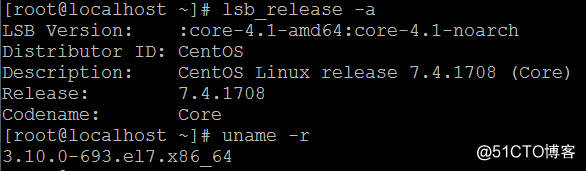
客户端:以WIN7为例,测试验证结果,与服务器在同一网段;
IP地址:192.168.80.2
二:下载压缩包
http://httpd.apache.org/download.cgi //http压缩包
http://apr.apache.org/download.cgi //http插件包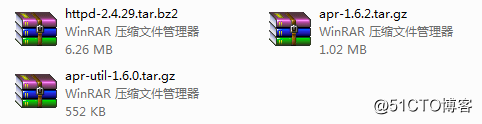
//apr-1.6.2.tar.gz和apr-util-1.6.0.tar.gz是httpd2.4以后的版本所需要的插件,必须安装
三:将防火墙与selinux关闭
第二部分 安装Apache服务
一:安装编译工具与插件
[root@localhost ~]# yum -y install \
gcc \
gcc-c++ \
make \
pcre-devel \
expat-devel \
perl
二:解压:
[root@localhost ~]# tar xf apr-1.6.2.tar.gz
[root@localhost ~]# tar xf apr-util-1.6.0.tar.gz
[root@localhost ~]# tar xf httpd-2.4.29.tar.bz2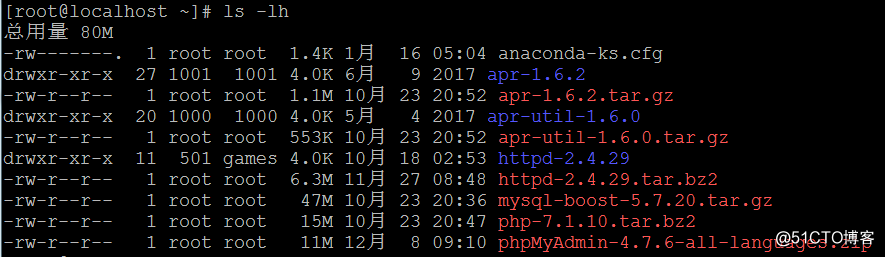
//将插件放入httpd目录下
[root@localhost ~]# mv apr-1.6.2 httpd-2.4.29/srclib/apr
[root@localhost ~]# mv apr-util-1.6.0 httpd-2.4.29/srclib/apr-util
三:配置(自定义个性化配置)
[root@localhost ~]# cd httpd-2.4.29 //必须进入安装目录下
[root@localhost httpd-2.4.29]# ./configure \
--prefix=/usr/local/httpd \ //指定将httpd程序安装到/usr/local/httpd目录下
--enable-so \ //启用动态加载模块功能
--enable-rewrite \ //启用网页地址重写功能,用于网站优化及目录迁移
--enable-charset-lite \ //启用字符集支持,以便支持使用各种字符集编码的网页
--enable-cgi //启用CGI脚本程序支持,便于扩展网站的应用访问能力
四:编译及安装
[root@localhost httpd-2.4.29]# make && make install
//将httpd服务添加到系统服务
[root@localhost httpd-2.4.29]# cp /usr/local/httpd/bin/apachectl /etc/init.d/httpd
[root@localhost httpd-2.4.29]# vi /etc/init.d/httpd
添加以下两行(注意,“#”不能省略):
保存退出
[root@localhost httpd-2.4.29]# chkconfig --add httpd //将httpd加入到SERVICE管理器
[root@localhost httpd-2.4.29]# systemctl daemon-reload //重载系统系统管理器
五:编辑httpd主配置文件
[root@localhost httpd-2.4.29]# vi /usr/local/httpd/conf/httpd.conf
修改以下内容:
ServerName www.aa.com
保存退出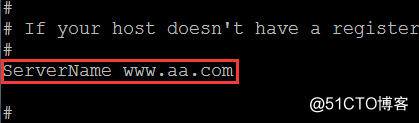
//优化执行路径(执行程序文件的原路径不在PATH环境变量中,做个软链接使其可以执行)
[root@localhost httpd-2.4.29]# ln -s /usr/local/httpd/conf/httpd.conf /etc/
[root@localhost httpd-2.4.29]# ln -s /usr/local/httpd/bin/* /usr/local/bin/
//检查语法错误
[root@localhost httpd-2.4.29]# httpd –t
或者:[root@localhost httpd-2.4.29]# apachectl –t
//查看程序版本
六:启动服务
[root@localhost httpd-2.4.29]# systemctl start httpd
[root@localhost httpd-2.4.29]# systemctl enable httpd //将httpd设为开机启动
[root@localhost httpd-2.4.29]# netstat -anpt | grep 80 //查看httpd服务运行状态
七:验证
用WIN7客户端访问服务器
浏览器访问:http://192.168.80.10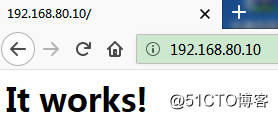
验证成功
(注意,网页默认显示内容为:/usr/local/httpd/htdocs/index.html)
第三部分 搭建Web虚拟目录
一:编辑http主配置文件
[root@localhost ~]# vi /etc/httpd.conf
Include conf/conf.d/*.conf //新增此行用来包含子配置文件
保存退出
二:创建虚拟目录配置文件
[root@localhost ~]# cd /usr/local/httpd /conf/ //进入httpd安装目录
[root@localhost conf]# mkdir conf.d
[root@localhost conf]# cd conf.d
[root@localhost conf]# touch vdir.conf
三:搭建Web虚拟目录
//方案一:开放访问,不需要帐户密码即可访问
第一步:编辑配置文件
[root@localhost conf.d]# vi vdir.conf
添加以下内容:
Alias /doc/ "/usr/share/doc/" //定义共享别名(访问时可直接访问doc目录)
<Directory "/usr/share/doc">
Options Indexes MultiViews FollowSymLinks
AllowOverride None
Order allow,deny //定义白名单
Allow from all //编辑白名单 ,让所有人可以访问
Require all granted //打开此目录的访问权限(允许所有人访问)
</Directory>
保存退出
第二步:重启服务
[root@localhost conf.d]# systemctl restart httpd //重启服务
[root@localhost conf.d]# netstat -anpt | grep http //查看httpd运行状态
第三步:验证
Win7下浏览器访问http://192.168.80.10/doc/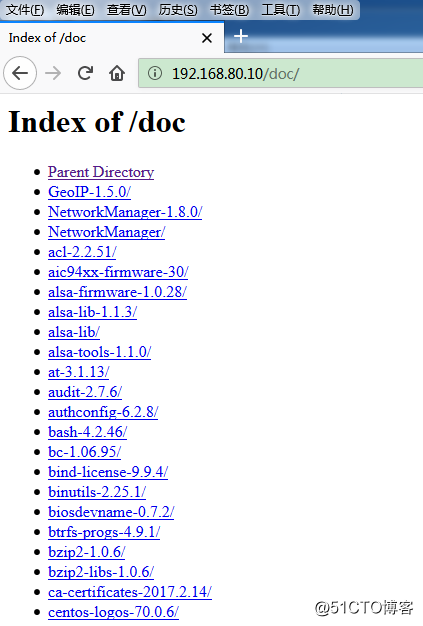
验证成功
//方案二:授权访问,需要帐户密码才能访问
第一步:编辑配置文件
[root@localhost conf.d]# vi vdir.conf
添加以下内容(将原来内容删除):
Alias /share/ "/usr/share/doc/"
<Directory "/usr/share/doc/">
Options Indexes MultiViews FollowSymLinks
AllowOverride None
Order allow,deny
Allow from all
AuthName "Wellcom!!" //认证名称
AuthType Basic //认证类型
AuthUserFile /usr/local/httpd/user //认证用户文件
require valid-user
#Require all granted
</Directory>
保存退出
第二步:重启服务
[root@localhost conf.d]# systemctl restart httpd
[root@localhost conf.d]# netstat -anpt | grep httpd
第三步:创建认证用户
[root@localhost conf.d]# htpasswd -c /usr/local/httpd/user test //加-c创建user帐户文件,然后创建用户test,输入两遍密码
[root@localhost conf.d]# htpasswd /usr/local/httpd/user jack //创建用户jack,输入两遍密码
[root@localhost conf.d]# cat /usr/local/httpd/user //查看创建的用户
第四步:验证
Win7下浏览器访问http://192.168.80.10/share/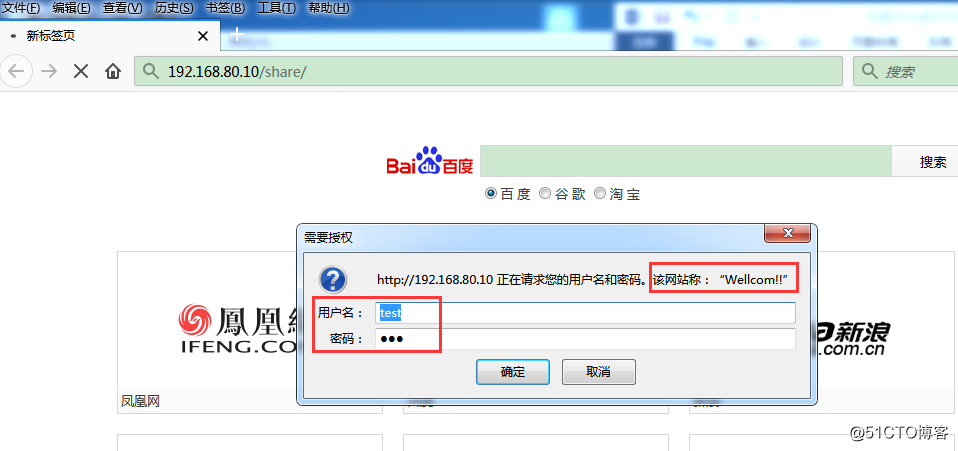
输入帐户与密码登录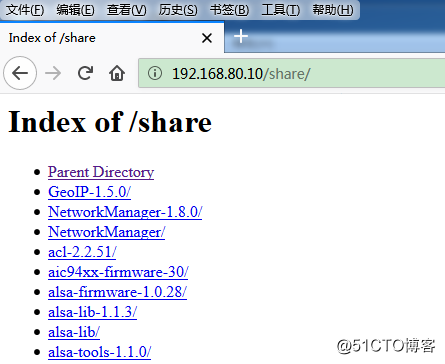
验证成功
CentOS 7.4——Apache应用之一,构建Web虚拟目录
原文地址:http://blog.51cto.com/12227558/2080241